Stwórz NPC, który będzie podążał za graczem w Unity
Postacie niezależne lub NPC to postacie, które nie są kontrolowane przez gracza, a zamiast tego są kontrolowane przez skrypty lub AI.
Najczęstszym zadaniem, jakie muszą wykonać NPC-e, jest podążanie lub gonienie Gracza.
W tym samouczku pokażę, jak stworzyć NPC, który podąża za graczem w Unity.
Krok 1: Utwórz kontroler odtwarzacza
Stworzymy prosty kontroler gracza, abyśmy mogli chodzić i testować NPC:
- Utwórz nowy obiekt GameObject („GameObject” -> 'Create Empty') i nadaj mu nazwę "Player"
- Utwórz nową kapsułę („GameObject” -> '3D Object' -> 'Capsule'), przenieś ją do obiektu gracza i zmień jej położenie na (0, 1, 0)
- Usuń komponent Capsule Collider z kapsuły
- Przesuń główną kamerę wewnątrz obiektu gracza i zmień jej położenie na (0, 1.64, 0)
- Utwórz nowy skrypt, nazwij go 'SC_CharacterController' i wklej w nim poniższy kod:
'SC_CharacterController.cs'
using UnityEngine;
[RequireComponent(typeof(CharacterController))]
public class SC_CharacterController : MonoBehaviour
{
public float speed = 7.5f;
public float jumpSpeed = 8.0f;
public float gravity = 20.0f;
public Camera playerCamera;
public float lookSpeed = 2.0f;
public float lookXLimit = 45.0f;
CharacterController characterController;
Vector3 moveDirection = Vector3.zero;
Vector2 rotation = Vector2.zero;
[HideInInspector]
public bool canMove = true;
void Start()
{
characterController = GetComponent<CharacterController>();
rotation.y = transform.eulerAngles.y;
}
void Update()
{
if (characterController.isGrounded)
{
// We are grounded, so recalculate move direction based on axes
Vector3 forward = transform.TransformDirection(Vector3.forward);
Vector3 right = transform.TransformDirection(Vector3.right);
float curSpeedX = speed * Input.GetAxis("Vertical");
float curSpeedY = speed * Input.GetAxis("Horizontal");
moveDirection = (forward * curSpeedX) + (right * curSpeedY);
if (Input.GetButton("Jump"))
{
moveDirection.y = jumpSpeed;
}
}
// Apply gravity. Gravity is multiplied by deltaTime twice (once here, and once below
// when the moveDirection is multiplied by deltaTime). This is because gravity should be applied
// as an acceleration (ms^-2)
moveDirection.y -= gravity * Time.deltaTime;
// Move the controller
characterController.Move(moveDirection * Time.deltaTime);
// Player and Camera rotation
if (canMove)
{
rotation.y += Input.GetAxis("Mouse X") * lookSpeed;
rotation.x += -Input.GetAxis("Mouse Y") * lookSpeed;
rotation.x = Mathf.Clamp(rotation.x, -lookXLimit, lookXLimit);
playerCamera.transform.localRotation = Quaternion.Euler(rotation.x, 0, 0);
transform.eulerAngles = new Vector2(0, rotation.y);
}
}
}- Dołącz skrypt 'SC_CharacterController' do obiektu gracza i przypisz podrzędną kamerę główną do zmiennej kamery gracza
- Zauważysz, że automatycznie dodał kolejny komponent o nazwie Character Controller, zmieniając jego środkową pozycję na (0, 1, 0)
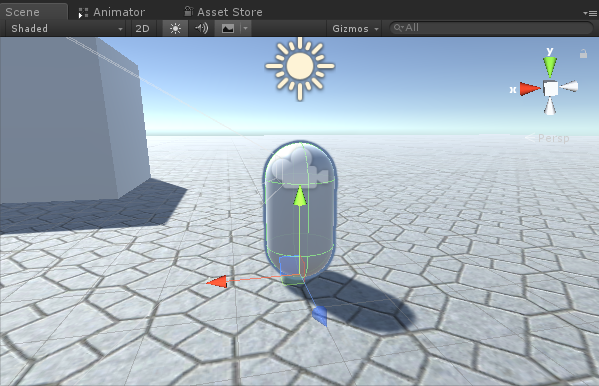
Krok 2: Utwórz NPC
Aby utworzyć NPC, wykonaj poniższe czynności:
- Utwórz nowy obiekt GameObject i nazwij go „NPC”
- Utwórz nową kapsułę, przenieś ją do obiektu NPC i zmień jej położenie na (0, 1, 0)
- Utwórz nowy materiał i nadaj mu nazwę "npc_material"
- Zmień kolor npc_material na czerwony
- Przypisz npc_material do kapsuły wewnątrz obiektu NPC (w ten sposób możemy odróżnić NPC od Gracza)
Zanim przejdziemy dalej, musimy upiec NavMesh w naszej scenie.
NavMesh oznacza "Navigation Mesh" i jest używany do wyszukiwania ścieżki, aby umożliwić NPC poruszanie się po poziomie bez wpadania na przeszkody.
Aby upiec NavMesh, wykonaj poniższe czynności:
- Oznacz każdy statyczny obiekt na scenie jako statyczny nawigacji
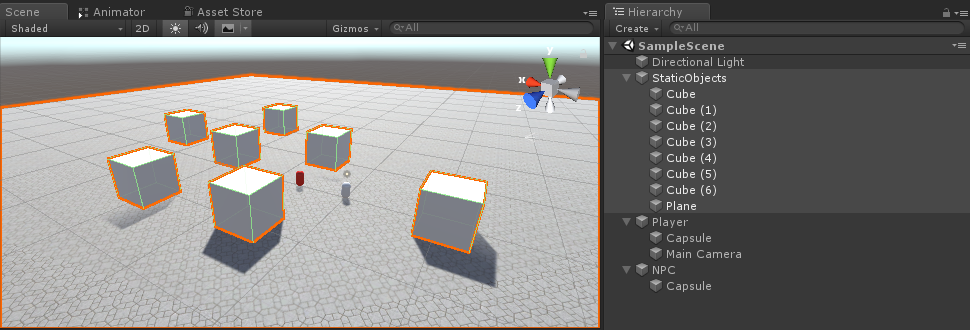
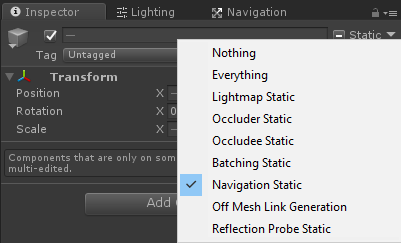
- Przejdź do okna nawigacji („Okno” -> 'AI' -> 'Navigation'), wybierz zakładkę Pieczenie, a następnie kliknij Piecz
Po upieczeniu NavMesh powinien wyglądać mniej więcej tak:
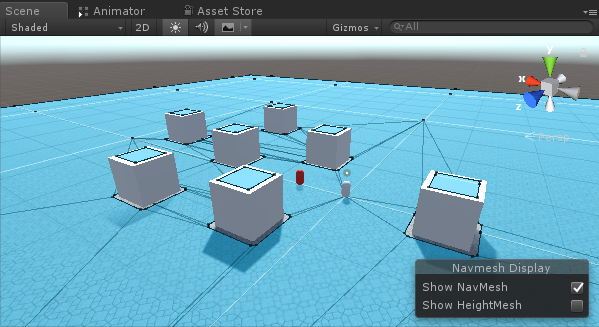
Teraz możemy przejść do programowania ruchu NPC:
- Dołącz komponent 'NavMesh Agent' do obiektu NPC
- Utwórz nowy skrypt i nadaj mu nazwę 'SC_NPCFollow'
- Dołącz skrypt 'SC_NPCFollow' do obiektu NPC
- Otwórz skrypt 'SC_NPCFollow'
Najpierw zaczynamy od dodania przestrzeni nazw UnityEngine.AI na początku skryptu:
using UnityEngine.AI;Następnie definiujemy niezbędne zmienne:
//Transform that NPC has to follow
public Transform transformToFollow;
//NavMesh Agent variable
NavMeshAgent agent;W 'void Start()' zaczynamy od podłączenia komponentu NavMesh Agent do tego obiektu:
// Start is called before the first frame update
void Start()
{
agent = GetComponent<NavMeshAgent>();
}Na koniec w 'void Update()' instruujemy Agenta NavMesh, aby podążał za Graczem:
// Update is called once per frame
void Update()
{
//Follow the player
agent.destination = transformToFollow.position;
}Oto ostateczny skrypt 'SC_NPCFollow.cs':
using UnityEngine;
using UnityEngine.AI;
public class SC_NPCFollow : MonoBehaviour
{
//Transform that NPC has to follow
public Transform transformToFollow;
//NavMesh Agent variable
NavMeshAgent agent;
// Start is called before the first frame update
void Start()
{
agent = GetComponent<NavMeshAgent>();
}
// Update is called once per frame
void Update()
{
//Follow the player
agent.destination = transformToFollow.position;
}
}Naprawianie niektórych problemów:
Problem 1: Po naciśnięciu przycisku Play kapsuła NPC unosi się nad ziemią:
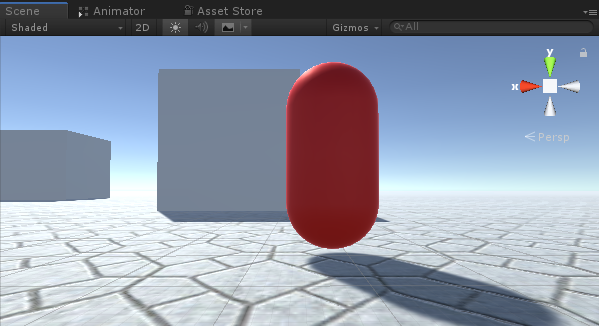
Rozwiązanie: Zmień zmienną Base Offset w Agencie NavMesh na wartość ujemną (w moim przypadku jest to -0,08)

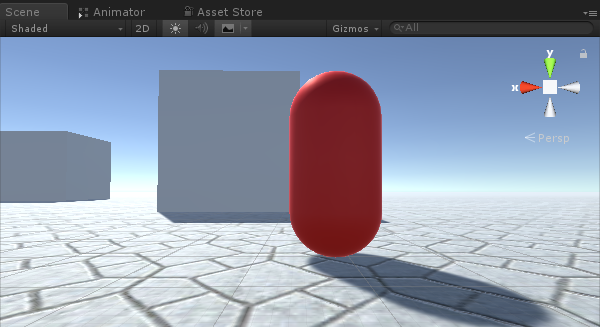
Problem 2: NPC podchodzi zbyt blisko, gdy podąża za Graczem:
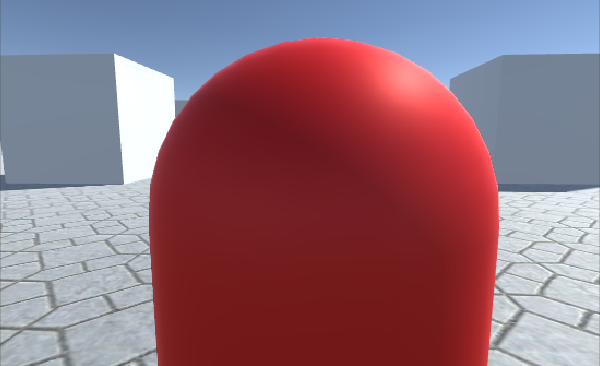
Rozwiązanie: Zmień odległość zatrzymania w agencie NavMesh na wyższą wartość (w moim przypadku ustawiłem ją na 5)

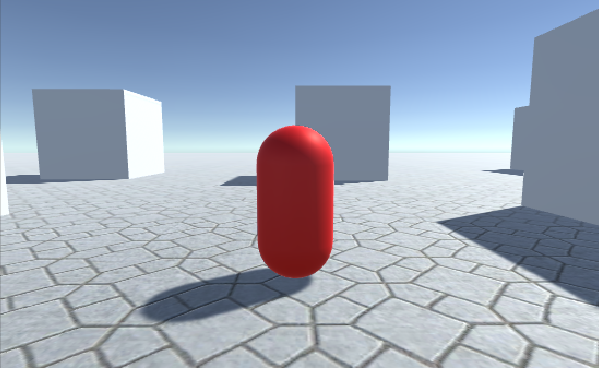
NPC jest już gotowy, przetestujmy go:
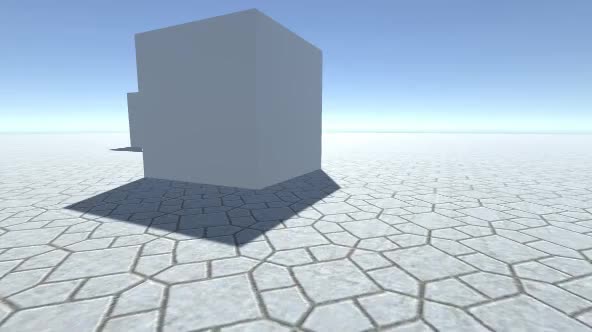
Wszystko działa zgodnie z oczekiwaniami, NPC podąża teraz za Graczem i zatrzymuje się w ustalonej odległości.